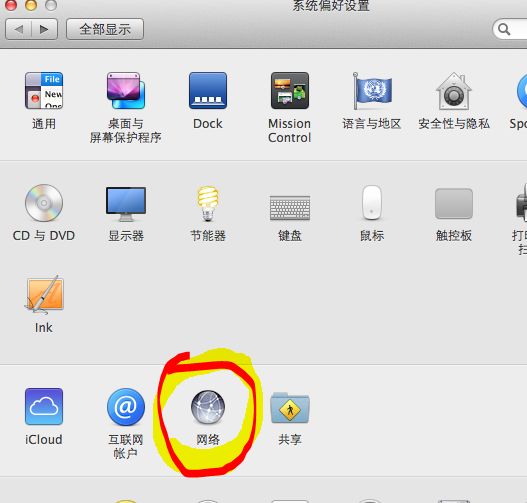vmware 安装mac 10.9.3笔记
本文是一个在vmware虚拟机上安装mac 10.9.3系统的安装笔记,感兴趣的同学参考下.
注:本文所使用的补丁,系统,软件等都是第三方提供,仅供学习测试,请勿用于正式生产环境,
网盘资源:
补丁:here
系统: mac os 10.9.3.iso
mac os 10.10 Yosmeite.dmg
darwin: darwin6.iso
xcode: xcode6.1
安装过程:
1: 下载虚拟机vmware 10.0.1,这个资源大家可以自己在网上搜下,我的网盘里面没有存。
2:安装过程,这么简单的东西我也不写了。
3:打补丁:安装完成后,不要打开虚拟机,立即打补丁。
地址:网盘点击打开链接
,然后右键点击,install.cmd 以管理员权限运行install.cmd。
4:新建虚拟机,这个步骤也不讲了,一路点击下去就成,就是要注意一点。
这个很重要,关系到你在虚拟机里面能不能上网。
5:安装mac时,需要对磁盘进行格式化,相信大家会玩虚拟机那肯定就会装系统了,这个肯定不陌生,磁盘需要格式化之后才能使用。怎么格式化,自己在安装界面找下吧!!自己动手,丰衣足食。
6:安装完mac后,我们就能进到传说中的mac系统了,但是又有问题来了,分辨率不对,不管你怎么调试,安装多少遍darwin.iso都不行。
这个时候,don't give up。没准换个版本的darwin.ios就行了呢。
对,我就在这一步,分辨率不管是换vmware版本,还是在显示设置里怎么调都不对,差点就要把所有东西推到重来。
过了一个晚上,偶然互联网的某个角落发现了os 10.9.3需要darwin6.iso,当时想着,卧槽,试下吧。
谁知道这一安装之下,分辨率奇迹般的1:1了,啊哈哈哈!
7:如果不能上网,在mac系统设置里这样设置
这样,你就能奇迹般的上网了。
8:最后的最后,放上一张正常的图片。
此刻的你是不是有点小激动呢。
还是让我们尽快买个mac吧,啊哈哈哈!用用原版的才爽啊!
注:本文所使用的补丁,系统,软件等都是第三方提供,仅供学习测试,请勿用于正式生产环境,